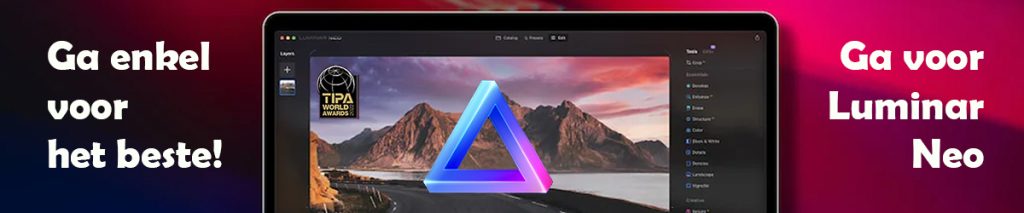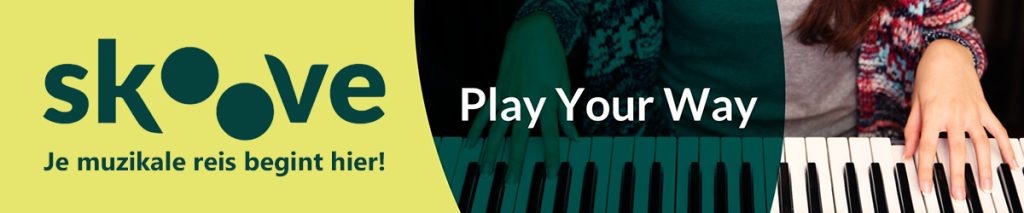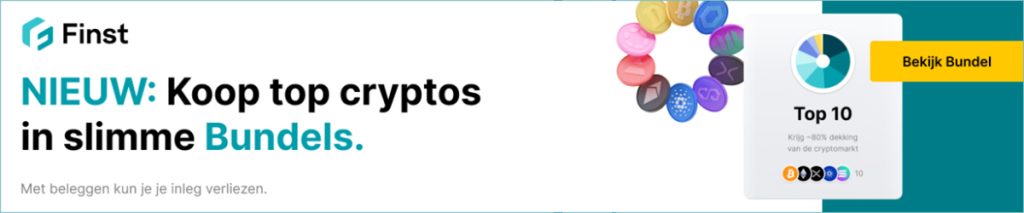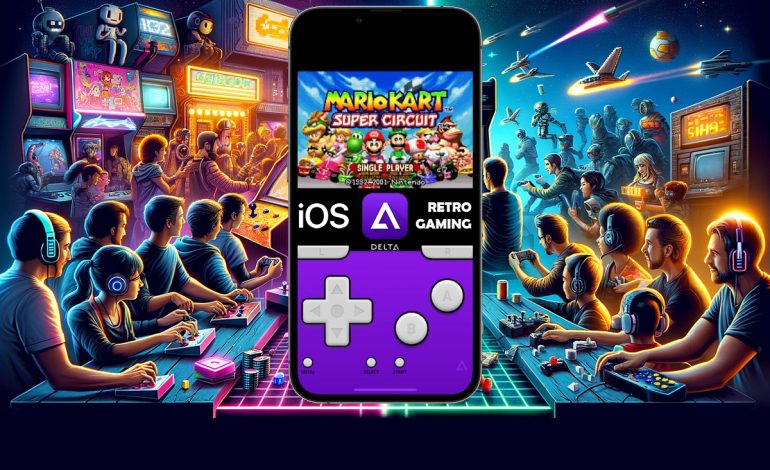
Heb je een iPhone en wil je retro videogames spelen? Dan heeft DeTechTrends goed nieuws voor je! Apple is dit jaar begonnen met het toestaan van emulators in de App Store. Emulators zijn softwaretoepassingen die retro spelcomputers simuleren, zoals die van Nintendo en Sega. Ze kunnen game bestanden laden, ROM’s genaamd, die zijn geript van de originele cartridge of CD.
De gemakkelijke beschikbaarheid van emulators betekent dat je je iPhone niet langer hoeft te jailbreaken om ROM’s te laden en retro games te spelen. Het betekent ook dat je niet hoeft te rommelen met een Raspberry Pi of een speciaal gebouwde retro spelcomputer hoeft te kopen om klassieke games op je smartphone of zelfs tv te spelen.
Het is wel belangrijk om te vermelden dat het niet legaal is om ROM’s te downloaden voor games die je niet bezit, en daarom zullen we niet uitleggen waar je ROM’s kunt downloaden. Echter, ervan uitgaande dat je toegang hebt tot een verzameling ROM’s, kun je hier lezen hoe je elke iPhone of iPad, inclusief de oude die je momenteel in een la bewaart, eenvoudig in een retro spelcomputer kunt veranderen.

Stel een retro spelcomputer emulator in
Het eerste wat je wilt doen, is een retro spelcomputer emulator instellen, of meerdere emulators. De eenvoudigste keuze, en degene die ik zou aanbevelen, is Delta emulator. Dit is een extreem gepolijste applicatie die titels ondersteunt van de NES, SNES, N64, Game Boy, Game Boy Color, Game Boy Advance, Nintendo DS en zelfs Sega Genesis. Wat nog beter is: het is gratis te downloaden en extreem gemakkelijk te gebruiken.
Als je compatibiliteit wilt met veel meer systemen, waaronder de Playstation, Atari en zelfs MS DOS, moet je ook eens naar RetroArch kijken. Het zal meer werk zijn om in te stellen: je moet cores downloaden voor elk systeem dat je wilt emuleren en er zijn eindeloos veel instellingen om aan te passen, maar je wordt beloond met de mogelijkheid om meer games te spelen en ze er precies zo uit te laten zien als jij wilt.
Sluit een controller aan
Je kunt veel retrogames met een touchscreen spelen. De twee emulators die we hierboven noemen, tonen zelfs een on-screen controller die lijkt op de originele retro spelcomputer hardware. Het probleem is helaas dat de meeste games bijna onmogelijk zonder tactiele knoppen te spelen zijn. Je zult daarom het liefste een controller met je Apple gadget willen koppelen.
We noemen hier een paar opties. Je kunt een speciaal gebouwde mobiele game controller kopen, als je dat wilt: sommige zijn zelfs ontworpen om je mobieltje op zijn plaats te houden, zodat je een vormfactor krijgt die vergelijkbaar is met de Nintendo Switch.
Of, als je geen geld wilt uitgeven, kun je een controller gebruiken die je al hebt. Je kunt onder meer je PlayStation of Xbox controller met je iPhone verbinden, of Nintendo Switch Joy-cons met je iPhone koppelen.
Open in dit geval de app Instellingen, ga naar Bluetooth en houd de knop Verbinden op je controller ingedrukt. Je zou je controller moeten zien als een optie om verbinding mee te maken in de lijst met beschikbare apparaten van je iPhone. Tik erop en je bent er klaar voor om ermee te gamen.

Stream je retro spelcomputer games naar je tv
Je kunt nu je retrogames laden en ze met een echte game controller spelen. Er ontbreekt echter één ding: een mooi groot scherm. Het iPhone of iPad scherm werkt natuurlijk ook, maar deze oudere games zijn veelal bedoeld om op een tv te spelen.
Je hebt hier een paar opties. De Delta emulator ondersteunt en werkt redelijk goed met Apple’s AirPlay, ervan uitgaande dat je een Apple TV streamer box of een tv hebt die AirPlay ondersteunt. De bijbehorende lag is geen probleem voor een RPG, maar echt vreselijk voor het spelen van een Mario game.
Als je de resultaten hiervan niet prettig vindt, overweeg dan om een HDMI dongle voor je iPhone te kopen. Je kunt je mobiele telefoon dan rechtstreeks op de tv aansluiten, wat betekent dat je je game met minder vertraging op het grote scherm kunt spelen.
Apple verkoopt een officiële kabel, maar je kunt ook gewoon naar een Lightning-naar-HDMI dongle zoeken als je een oudere iPhone gebruikt, of een USB type-C naar HDMI dongle als je over een recent model beschikt.
Let op: de betere dongles, waaronder de officiële van Apple, bieden pass-through-opladen. Hiermee kun je je telefoon opladen terwijl deze verbonden blijft met de tv, iets wat cruciaal is als je van plan bent om er langere speelsessies mee te doen.
Hoe dan ook, je kunt nu elke game van een retro spelcomputer spelen waar je maar een ROM voor hebt. Dit kan rechtstreeks op je Apple gadget, compleet met een echte controller en de mogelijkheid om het ook (net als vroeger) op je tv te spelen! We wensen je veel gaming plezier op je nieuwe retro spelcomputer toe!